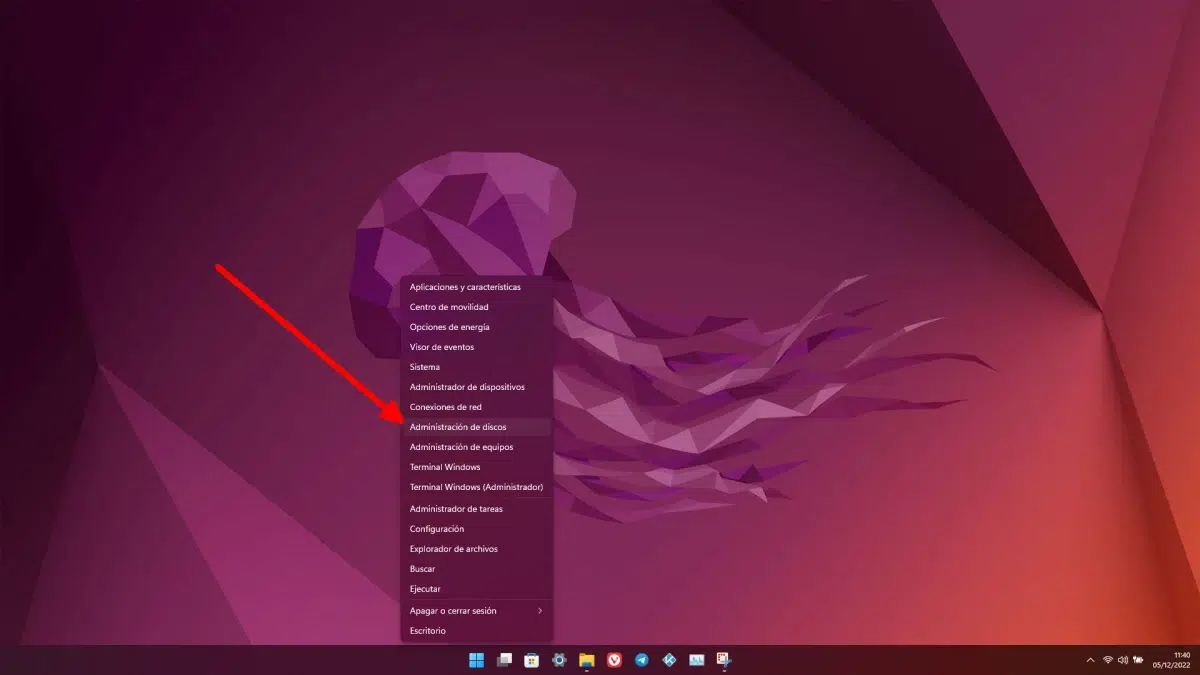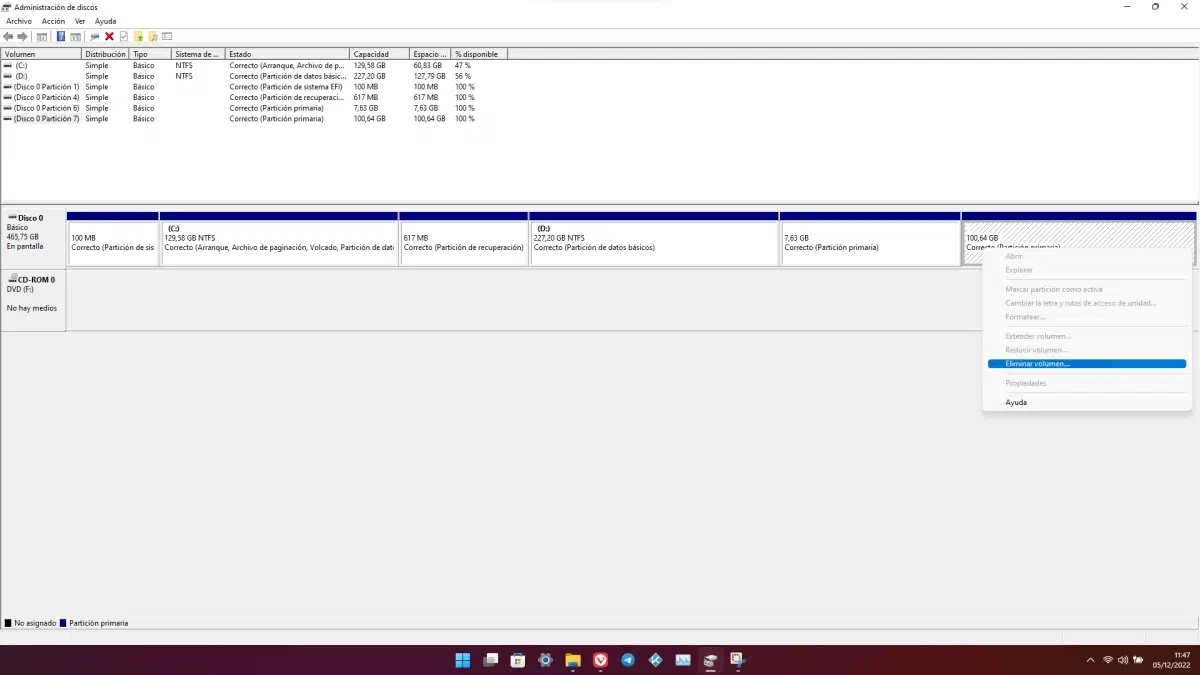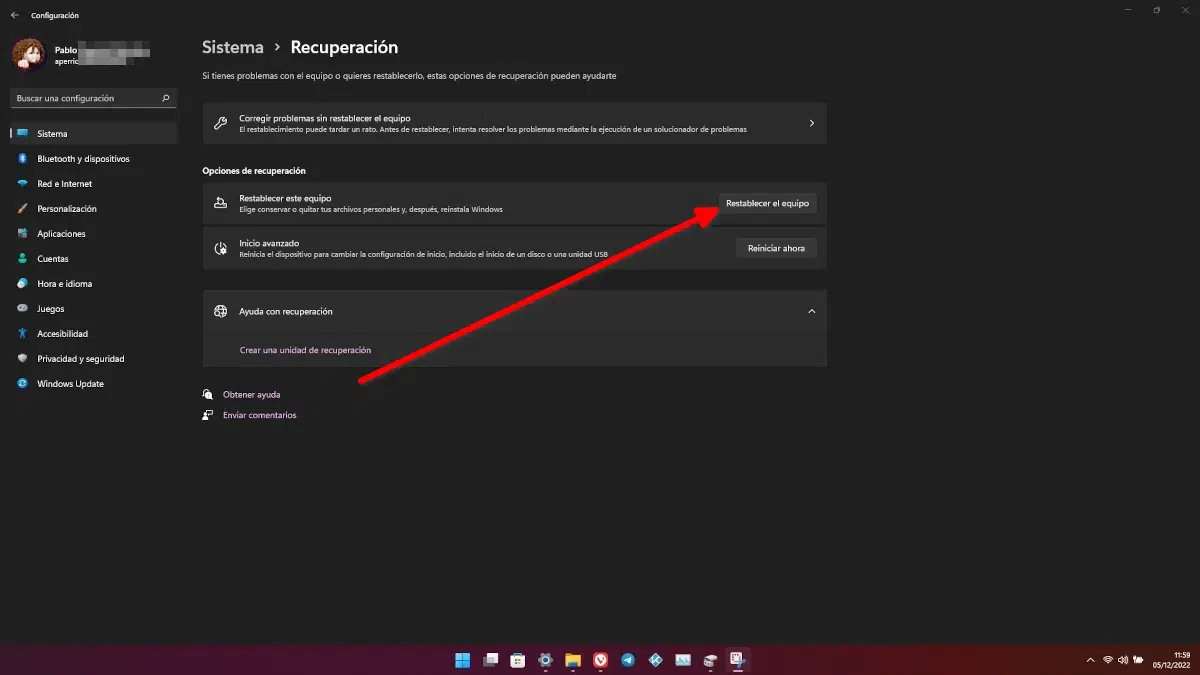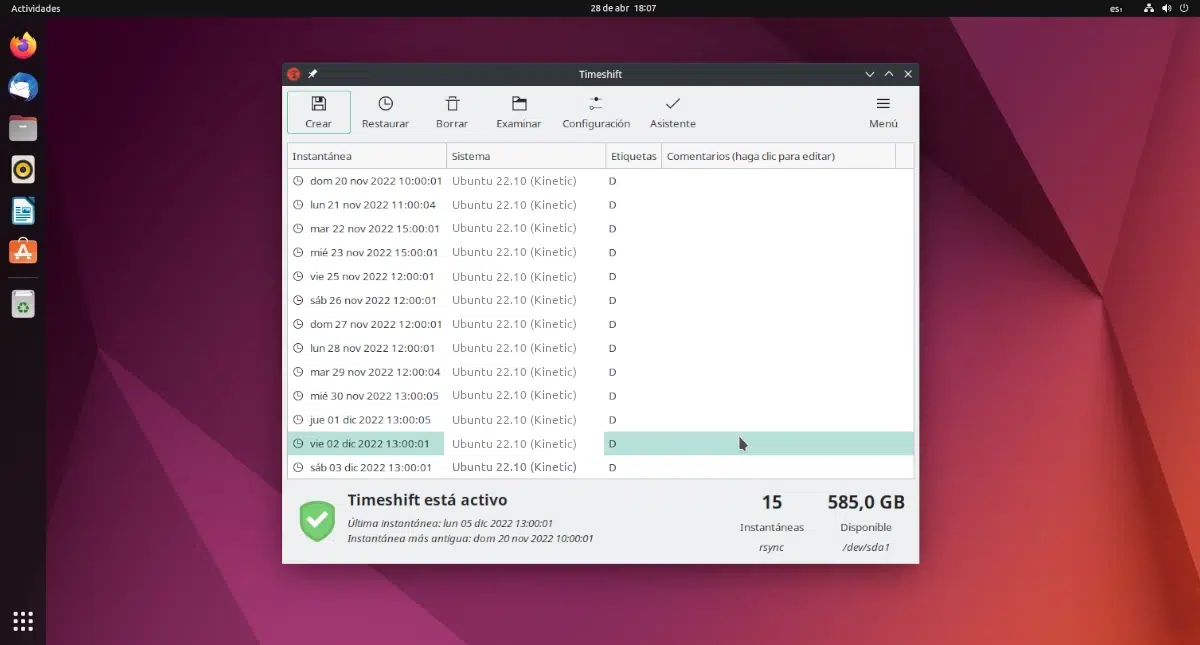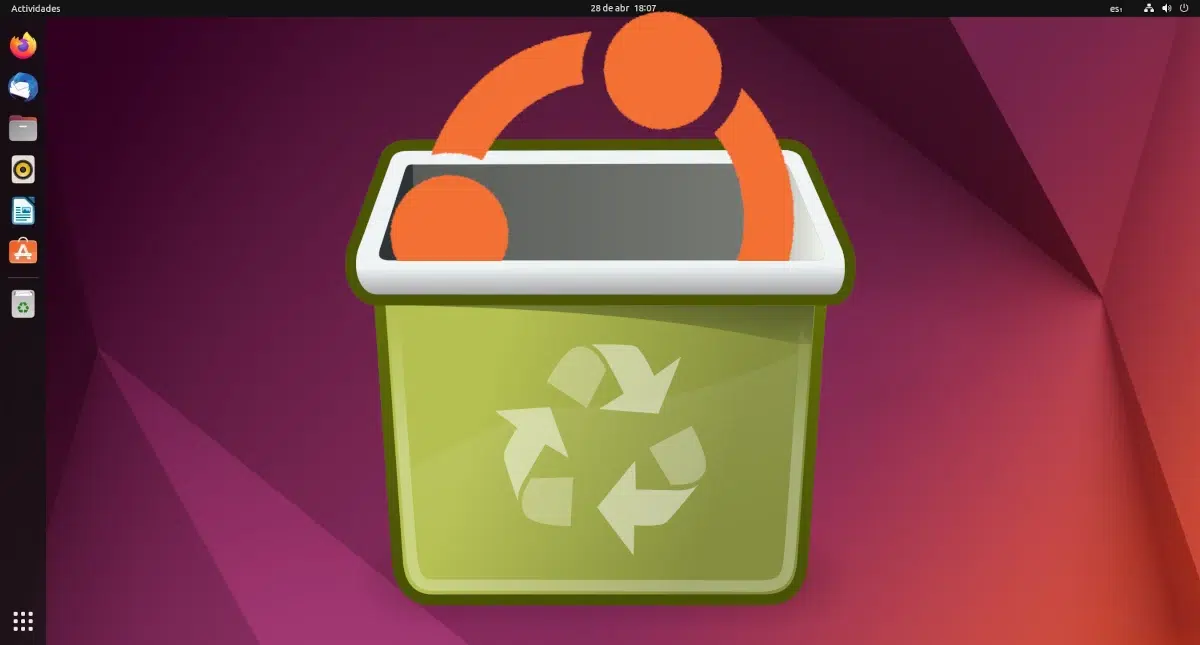
यदि आप यहां पहुंचे हैं, तो इसका कारण यह है कि आप उबंटु को छोड़ने पर विचार कर रहे हैं। जैसे जब हम किसी सर्विस से अनसब्सक्राइब करना चाहते हैं, तो हम समझाने जा रहे हैं कैसे Ubuntu की स्थापना रद्द करने के लिए, लेकिन प्रासंगिक जानकारी प्रदान करके आपको रोकने की कोशिश किए बिना नहीं ताकि आप इस अद्भुत ऑपरेटिंग सिस्टम में बने रहें जो इस ब्लॉग को अपना नाम भी देता है। लिनक्स दुनिया में उबंटू सबसे व्यापक रूप से उपयोग किया जाता है, एक कारण से, लेकिन हम समझ सकते हैं कि कोई इसे क्यों छोड़ना चाहता है, खासकर अगर उन्होंने ऐसा नहीं किया है।
सबसे पहले, कहें कि "उबंटू" कार्यक्रम नहीं. इसलिए, उबंटू को कैसे अनइंस्टॉल किया जाए, इस सवाल का जवाब आसान नहीं होगा। हम एक ऑपरेटिंग सिस्टम के बारे में बात कर रहे हैं, और ऑपरेटिंग सिस्टम अनइंस्टॉल नहीं होते हैं। उन्हें हटाया जा सकता है, उन्हें अन्य लोगों द्वारा प्रतिस्थापित किया जा सकता है, उन्हें पुनर्स्थापित किया जा सकता है... लेकिन परिभाषा के अनुसार अनइंस्टॉल नहीं किया जा सकता है। इसलिए, पहले हमें यह जानना होगा कि हमारे हाथ में क्या है और हम क्या हासिल करना चाहते हैं।
अगर मैं डुअल-बूट का उपयोग करता हूं तो उबंटू को कैसे अनइंस्टॉल करूं
एक ही कंप्यूटर पर दो ऑपरेटिंग सिस्टम होने को कहा जाता है दोहरा बूट या डुअल बूट। कई साल पहले, माइक्रोसॉफ्ट के सिस्टम पर इस्तेमाल किए गए इंस्टॉलर से विंडोज़ के साथ उबंटू स्थापित किया जा सकता था। यह बहुत सुविधाजनक था क्योंकि इसे एक प्रोग्राम की तरह स्थापित और अनइंस्टॉल किया जा सकता था, लेकिन यह अब अतीत की बात है। अब, विंडोज के साथ-साथ उबंटू को स्थापित करने के लिए, हमें इसे आधिकारिक इंस्टॉलर के साथ करना होगा, सावधान रहें कि कुछ भी टूट न जाए वरना यह विंडोज शुरू नहीं हो सकता है।
विंडोज के साथ उबंटू को एक साथ स्थापित करते समय, अंत में हमें इसे उबंटू बनाना होगा, विशेष रूप से इसका GRUB, जो बूट का प्रबंधन करता है। यदि हम इसे सही तरीके से करते हैं, तो डुअल-बूट के साथ कंप्यूटर शुरू करते समय हम GRUB देखेंगे, और इसमें उबंटू, कंप्यूटर विकल्पों में या विंडोज़ में प्रवेश करने के विकल्प होंगे।
सबसे सुरक्षित
सबसे सुरक्षित सबसे सुंदर नहीं: उन विभाजनों को हटाएं जहां उबंटू है, GRUB को अपना काम जारी रखने के लिए छोड़ रहा है। इस तरह हम उस स्थान को पुनः प्राप्त कर लेंगे जो उबंटु ने कब्जा कर लिया है, लेकिन यह सीधे विंडोज़ में शुरू नहीं होगा; विंडोज़ को प्रत्येक बूट पर मैन्युअल रूप से चुनना होगा, अन्यथा यह उबंटू में प्रवेश करने का प्रयास करेगा और चूंकि यह अब मौजूद नहीं है, यह हमें एक त्रुटि देगा।
अगर हम विंडोज़ से कुछ भी खोने का जोखिम नहीं उठाना चाहते हैं और हम चाहते हैं कि उबंटू द्वारा उपयोग की जाने वाली जगह को पुनर्प्राप्त करना है, तो हमें क्या करना है कि विंडोज विभाजन प्रबंधन उपकरण पर जाएं और वहां से उबंटू विभाजन को हटा दें:
- सबसे पहले, हमें सभी महत्वपूर्ण फाइलों का बैकअप बनाए बिना इस तरह की कोई भी प्रक्रिया शुरू नहीं करनी चाहिए।
- पहले से किए गए बैकअप के साथ, हम विंडोज आइकन पर राइट क्लिक करते हैं और डिस्क प्रबंधन चुनते हैं।
- टूल खुलने के बाद, हमें उन विभाजनों का पता लगाना होगा जो उबंटू उपयोग कर रहे हैं, उन पर राइट क्लिक करें और उन्हें हटा दें। चूंकि हमने यहां GRUB के साथ बने रहने का फैसला किया है, इसलिए हमें EFI सिस्टम विभाजन को छूने की जरूरत नहीं है।
तार्किक रूप से, यह कुछ ऐसा है जो मैं नहीं करना चाहता, इसलिए मैं निम्नलिखित चरणों का स्क्रीनशॉट प्रदान नहीं कर सकता। लेकिन, मूल रूप से, यह चेतावनी संदेशों को स्वीकार कर रहा है। एक बार हटाए जाने के बाद, हम विंडोज पार्टीशन पर राइट क्लिक करेंगे और हम इसका आकार बदल देंगे ताकि यह खाली रह गई हर चीज पर कब्जा कर ले।
जैसा कि हमने बताया है, ऐसा करने से केवल स्पेस ही रिकवर होगा, लेकिन यह सबसे ज्यादा है यकीन है क्योंकि हम बूट को वैसे ही छोड़ देंगे. अन्य तरीकों की कोशिश करने से, सब कुछ अधिक उपयुक्त होगा, लेकिन हम वह सब कुछ खो सकते हैं जो हमारे विंडोज इंस्टालेशन में भी था।
विंडोज को पुनर्स्थापित करना
एक और विकल्प होगा खिड़कियां बहाल करना और प्रार्थना करते हुए कि, एक चाल में जो हमें कभी-कभी परेशान कर सकती है, यह हमारे बूटलोडर को "चोरी" करती है। ऐसा करने के लिए, विंडोज 11 में हम सेटिंग्स / सिस्टम / रिकवरी में जाएंगे और कंप्यूटर को रीसेट करें पर क्लिक करेंगे:
क्लिक करने पर, एक विंडो दिखाई देगी जो हमें फाइलों को रखने की अनुमति देगी, और अगर हम अपनी फाइलों को सहेजना चाहते हैं या नहीं, अगर हम स्क्रैच से इंस्टॉलेशन के बाद विंडोज 11 पर वापस जाना चाहते हैं तो हमें हां चुनना होगा।
क्या हो सकता है, लेकिन इसकी गारंटी नहीं है, यह विंडोज अपने आप तय करता है बूट पुनर्प्राप्त करें, उसका क्रम बदलें, और फिर से Windows से शुरू करें न कि GRUB से। यदि हम सफल होते हैं, तो हम वह कर सकते हैं जो हमने पिछले बिंदु में समझाया था, अर्थात, उबंटू द्वारा उपयोग किए जाने वाले विभाजनों को हटा दें, लेकिन EFI को अछूता छोड़ दें।
यहां जो समझाया गया है वह विंडोज को अपडेट करने से संयोग से हो सकता है, इसलिए यदि हम जल्दी में नहीं हैं, तो हम यह देखने के लिए एक बड़े मासिक अपडेट की प्रतीक्षा कर सकते हैं कि क्या बूट उस जगह पर वापस आता है जहां हम रुचि रखते हैं।
विंडोज़ को पुनर्स्थापित करना
यह असफल होने वाला नहीं है। यदि हम केवल विंडोज़ का उपयोग करना चाहते हैं, ऑपरेटिंग सिस्टम को पुनर्स्थापित करें यह निश्चित रूप से काम करेगा। यहां हमें किसी भी चीज से सावधान नहीं रहना होगा, क्योंकि हम जो सोच रहे हैं वह खरोंच से शुरू हो रहा है, और यह प्रक्रिया वही होगी जो हम विंडोज को स्थापित करते समय उपयोग करते हैं। बस, विभाजनों का प्रबंधन करते समय हम सब कुछ हटा देंगे, हालाँकि स्थापना सीडी से हम फ़ाइलों को रखने का भी प्रयास कर सकते हैं। तार्किक रूप से, हम पहले अपने सभी महत्वपूर्ण दस्तावेज़ों की एक बैकअप प्रति बनाएंगे।
उबंटू को कैसे अनइंस्टॉल करें और दूसरा डिस्ट्रो इंस्टॉल करें
अगर हम जो चाहते हैं वह सरल है दूसरे वितरण का उपयोग करें, प्रक्रिया कुछ सरल होती है: सबसे महत्वपूर्ण डेटा और दस्तावेज़ सहेजें और स्क्रैच से प्रारंभ करें।
यह कर सकते हैं खरोंच से स्थापित करने से बचें डिस्ट्रो-होपिंग करते समय (एक वितरण से दूसरे वितरण में कूदते हुए) अगर स्थापना से पहले हमने मैन्युअल विभाजन किया है और हमने कम से कम एक अतिरिक्त विभाजन बनाया है जिसमें आरोह बिंदु / घर है। यहीं पर हमारा सारा डेटा और सेटिंग्स संग्रहीत होंगी, और यह एक ही समय में एक अच्छा विचार और एक बुरा विचार है। अच्छी बात यह है कि हमारी सभी फाइलें और सेटिंग्स वहां होंगी, लेकिन बुरी बात यह है कि कॉन्फ़िगरेशन हमारी नई स्थापना के लिए सबसे अच्छा नहीं हो सकता है और ऐसे फ़ोल्डर्स हो सकते हैं जो आवश्यक नहीं हैं। हम दबाकर कॉन्फ़िगरेशन का हिस्सा रीसेट कर सकते हैं कंट्रोल + H छिपी हुई फ़ाइलों को दिखाने और उन फ़ोल्डरों को हटाने के लिए जिनकी हमें आवश्यकता नहीं है।
यहाँ रहस्य है, सबसे पहले, डिस्ट्रो को स्थापित करते समय / होम माउंट पॉइंट के साथ विभाजन बनाने के लिए, और दूसरी बात, जब एक नया स्थापित करते हैं, तो मैन्युअल विभाजन पर वापस जाएँ और स्वरूपण के लिए मार्क / होम न करें।
डेटा खोए बिना उबंटू को कैसे पुनर्स्थापित करें
दुर्भाग्य से, उबंटू के पास विंडोज की तरह रिस्टोर का विकल्प नहीं है, लेकिन लिनक्स के पास विकल्प हैं, जैसे कि उपयोग करना TimeShift. मूल रूप से, हमें जो करना है वह एक विभाजन तैयार करना है ताकि एक निश्चित आवृत्ति के साथ बैकअप प्रतियां बनाई जा सकें। भले ही कई बैकअप हों, स्थान का उपयोग केवल एक बार किया जाएगा; दूसरे से, प्रोग्राम क्या करता है फाइलों के लिए सिमिलिंक या प्रतीकात्मक लिंक बनाता है।
वैकल्पिक रूप से ऑपरेटिंग सिस्टम छवि डाउनलोड करें, USB से बूट करें, संस्थापन प्रक्रिया शुरू करें, मैन्युअल विभाजन चुनें और Ubuntu विभाजन को प्रारूपित करने के लिए जाँच न करें। हम यहां क्या करेंगे ऑपरेटिंग सिस्टम को वर्तमान के शीर्ष पर पुनर्स्थापित करें। अगर हमें जानकारी खोने का कोई फर्क नहीं पड़ता है क्योंकि हम स्क्रैच से शुरू करना चाहते हैं, तो हम इसे स्वचालित रूप से करने दे सकते हैं या विभाजन को चिह्नित कर सकते हैं ताकि वे स्वरूपित हो सकें।
क्या समस्या डेस्कटॉप है? बदल दें
उबंटू, हालांकि वे मुख्य ऑपरेटिंग सिस्टम के रूप में मौजूद हैं, वास्तव में आधार है। कई ऑपरेटिंग सिस्टम "उबंटू" हैं, और आज हैं 9 आधिकारिक जायके. यदि आपको उबंटू के बारे में जो पसंद नहीं आया वह इसका यूजर इंटरफेस या इसके अनुप्रयोग हैं, तो आप जो पसंद नहीं कर रहे हैं वह गनोम है। के बीच आधिकारिक जायके हम भी चुन सकते हैं:
- केडीई / प्लाज्मा: यह हल्का और अनुकूलन योग्य होने के साथ-साथ उत्पादक होने के लिए डिज़ाइन किया गया एक डेस्कटॉप है। यह कुबंटू और उबंटू स्टूडियो द्वारा उपयोग किया जाता है।
- LXQt: यह एक हल्का डेस्कटॉप है जिसे मुख्य रूप से कम संसाधन वाली टीमों में उपयोग के लिए डिज़ाइन किया गया है। हालाँकि पहले यह इतना अनुकूलन योग्य नहीं था, समय बीतने के साथ यह अधिक से अधिक अनुकूलन योग्य होता जा रहा है। यह वह डेस्कटॉप है जिसका लुबंटू उपयोग करता है।
- XFCE: यह एक और हल्का डेस्कटॉप है। सिद्धांत यह जाता है कि यह LXQt की तुलना में थोड़ा कम अनुकूलन योग्य है, लेकिन अधिक अनुकूलन योग्य भी है। यह वह डेस्कटॉप है जिसका उपयोग जुबंटू करता है।
- बजी: यह डेस्कटॉप अपेक्षाकृत नया है, और यह एक GNOME की तरह है जिसमें इसके डिज़ाइन को और आधुनिक दिखाने के लिए ट्वीक किए गए हैं। यह वह डेस्कटॉप है जिसका उपयोग उबंटु बुग्गी करता है।
- मेट: इस नाम के साथ, मार्टिन विम्प्रेस ने उबंटू उपयोगकर्ताओं को बनाने की कोशिश की, जो क्लासिक पसंद करते हैं और यूनिटी का उपयोग करने के लिए मजबूर नहीं हैं। यह 2010 से पहले के उबंटू डिज़ाइन का उपयोग करता है, अपडेट के साथ जो इसे हर साल बेहतर बनाता है, और यह उबंटू मेट द्वारा उपयोग किया जाता है।
- एकता: यह डेस्कटॉप मूल रूप से कैननिकल द्वारा डिज़ाइन किया गया था, लेकिन उन्होंने इसे GNOME पर वापस जाने के लिए छोड़ दिया। एक युवा डेवलपर ने इसे बरामद किया और यह जीवन में वापस आ गया है। यह उबंटू यूनिटी द्वारा उपयोग किया जाने वाला एक है।
- उकुई: यह डेस्कटॉप अपने स्वयं के प्रोजेक्ट द्वारा विकसित किया गया है, और मुख्य रूप से चीनी जनता के लिए अभिप्रेत है। यह वही है जो उबंटू काइलिन उपयोग करता है।
अन्य डेस्कटॉप कैसे स्थापित करें, इस बारे में अधिक जानकारी, यहां.
अनऑफिशियल में सिनेमन के साथ एक संस्करण भी है, दूसरा दीपिन के साथ, दूसरा स्वे के साथ... लिनक्स टकसाल जैसी परियोजनाओं का उल्लेख नहीं करना।
यदि हम वास्तव में दूसरे इंटरफ़ेस का उपयोग करना चाहते हैं, तो हमें जो करना है वह यह है कि कैसे पुनर्स्थापित करना है, लेकिन एक नई आईएसओ छवि का उपयोग करने के बारे में बताया गया है।
हम आशा करते हैं कि इस लेख में वर्णित विकल्पों में से आपको अपने प्रश्न का उत्तर मिल गया होगा कि उबंटू को कैसे अनइंस्टॉल किया जाए। लेकिन यह भी कि हम आपको रहने के लिए मनाने में कामयाब रहे हैं।